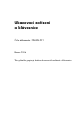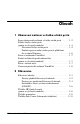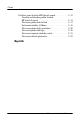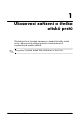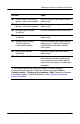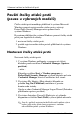Pointing behind and keyboard
Ukazovací zaízení a čtečka otisk prst
Ukazovací zaízení a klávesnice 1–5
4. Na stránce Enter Password (Zadat heslo) zadejte uživatelské
heslo systému Windows, pokud bylo takové heslo vytvořeno.
Jinak klepněte na tlačítko Finish (Dokončit).
5. Na stránce My Services and Applications (Mé služby
a aplikace) klepněte na položku Register Fingerprints
(Registrovat otisky prstů).
✎
Program Credential Manager vyžaduje ve výchozím
nastavení registraci alespoň 2 různých otisků prstů.
6. Pomalu přejeďte prstem dolů přes čtečku otisků prstů (okno
Credential Manager Logon Wizard je otevřeno).
✎
Pravý ukazováček je výchozí prst, jehož otisk by měl být
sejmut jako první. Výchozí prst můžete změnit klepnutím
na prst, který chcete zaregistrovat jako první, buď na levé
nebo na pravé ruce. Jakmile klepnete na prst, bude jeho
výběr zvýrazněn zobrazeným obrysem.
7. Přejíždějte prstem přes čtečku, dokud se prst na obrazovce
nezobrazí zeleně.
✎
Indikátor průběhu bude po každém přejetí prstu přes čtečku
postupovat. K registraci otisku prstu je potřeba tento úkon
opakovat.
✎
Pokud potřebujete během procesu registrace otisku prstu
začít znovu, klepněte na obrazovce na zvýrazněný prst
pravým tlačítkem myši a klepněte na příkaz Start Over
(Začít znovu).